Versão prévia do Insider para Microsoft HoloLens
Bem-vindo aos builds mais recentes do Insider Preview para HoloLens! Introdução e fornecer comentários valiosos sobre o HoloLens para nossa próxima grande atualização do sistema operacional.
Dica
As organizações que migraram ou estão se movendo em direção à implantação de produção em escala devem manter um subconjunto de dispositivos de teste em builds do Insider para validar novos recursos e builds.
Procurando um novo recurso, mas não o vê? Lançamos muitos novos recursos como parte dos builds principais. Confira as notas de versão se você acha que um recurso pode estar faltando.
Observação
Somente os dispositivos no canal de desenvolvimento recebem esses recursos de build do Insider.
Importante
Esta próxima atualização está em uma base de código mais recente do que a atualmente disponível nos builds principais. Depois de atualizar um dispositivo para esse build, seu dispositivo não será atualizado para nossas versões mensais até que essas versões sejam atualizadas para a base de código mais recente. Se necessário, você ainda poderá exibir o dispositivo para voltar à versão geral.
| Característica | Descrição | Usuário ou cenário | Disponível no build |
|---|---|---|---|
| usar o WinGet para baixar aplicativos da Microsoft Store | Novo processo para baixar aplicativos da Microsoft Store para distribuição usando o Intune | Administrador de TI | N/A |
| Visualizar a nova experiência do OneDrive | Tente fornecer comentários sobre a nova experiência do OneDrive | Administrador de TI | N/A |
| exportação de perfil de rede sem fio | O relatório de conectividade de rede agora inclui perfis de rede sem fio. | Administrador de TI | 10.0.22621.1468 |
| correções e melhorias | Correções e melhorias adicionais para o HoloLens. | Todo | 10.0.22621.1458 |
Com o de desativação da Microsoft Store para Empresas, a Microsoft habilitou um processo aprimorado para baixar pacotes de aplicativos por meio de um novo recurso na versão mais recente do WinGet. Para obter detalhes sobre como usar o WinGet para baixar pacotes de aplicativos para implantação por meio do Intune, consulte Microsoft Store & Intune.
OneDrive revelou recentemente novos aprimoramentos na experiência do OneDrive, e esses aprimoramentos estarão chegando ao aplicativo HoloLens OneDrive nos próximos meses. Experimente a nova experiência do OneDrive implantando o aplicativo HoloLens OneDrive Preview em seu ambiente. Estamos ansiosos por seus comentários!
O relatório de conectividade de rede agora inclui perfis de rede sem fio. Isso pode ajudar a solucionar problemas de conectividade de rede sem fio, especialmente aqueles que envolvem certificados para autenticação.
- Correção de um problema com a conectividade do Miracast.
Esta seção explica as etapas para preparar dispositivos e, em seguida, as etapas para receber builds do Insider.
Dica
Depois de registrar um dispositivo em builds do Insider, é altamente recomendável que sua organização mantenha um conjunto de dispositivos de teste registrados também. Com um conjunto de dispositivos de teste, sua organização pode validar builds com mais facilidade conforme eles são lançados. A validação oportuna e eficiente cria uma experiência mais fácil e ajuda se seus dispositivos de produção normais são bloqueados de builds do Insider.
Observação
O Windows Insider está migrando para Canais. O anel
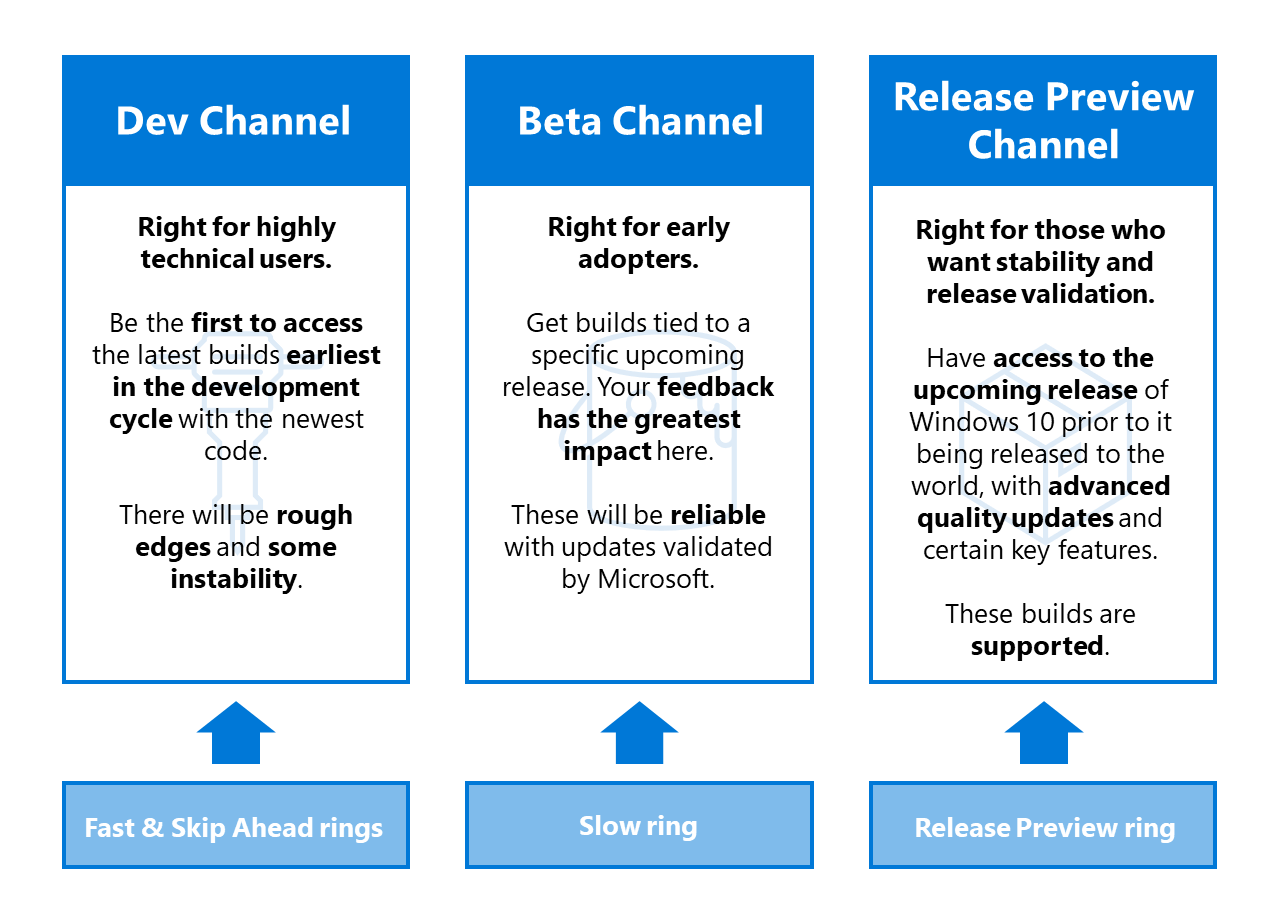
Para obter mais informações, consulte Apresentando de canais do Windows Insider em blogs do Windows.
Estas etapas explicam o que fazer antes de se inscrever em builds do Insider.
Habilite a telemetria. Normalmente opcional, a telemetria é necessária para registrar seu dispositivo em builds do Insider.
No aplicativo Settings>Privacy>Diagnostics & feedback>de dados de diagnóstico opcionais.
Habilitar telemetria.
Obtenha o build mais recente. Reinicialize seu dispositivo usando um dos dois métodos:
- Use o comando de voz "Reinicializar dispositivo".
- Escolha o botão reiniciar em Configurações.
Em um dispositivo HoloLens 2, vá para Configurações>Atualizar & Segurança>Programa Windows Insider>Introdução.
Link para a conta que você usou para se registrar como um Participante do Programa Windows Insider.
Selecione desenvolvimento ativo do Windows.
Escolha se deseja receber do Canal de Desenvolvimento ou builds de do Canal Beta.
Examine e aceite os termos do programa.
Selecione Confirmar>Reiniciar Agora. Seu dispositivo será reinicializado.
Vá para Configurações>Atualizar & Segurança>Verificar se há atualizações para obter o build mais recente.
Se você encontrar um erro de atualização 0x80070490 ao atualizar no canal Dev ou Beta, tente a seguinte solução alternativa de curto prazo. Isso envolve mover seu canal do Insider, pegar a atualização e, em seguida, mover seu canal do Insider de volta.
Selecione Configurações>Atualizar & Segurança>Programa Windows Insider>Versão Prévia do Canal.
Selecione Configurações>Atualizar & Segurança>Windows Update>Verificar se há atualizações.
Aceite qualquer atualização disponível. Após a atualização, continue para o Estágio dois.
Selecione Configurações>Atualizar & Segurança>Programa Windows Insider>Canal de Desenvolvimento.
Selecione Configurações>Atualizar & Segurança>Windows Update>Verificar se há atualizações.
Aceite qualquer atualização disponível.
Para testar com um voo assinado
.ffu, desbloqueie o dispositivo antes de exibir a FFU assinada pelo voo:Em um computador:
- Baixe
.ffupara seu computador de https://aka.ms/hololenspreviewdownload. - Instale ARC (Advanced Recovery Companion) da Microsoft Store: https://www.microsoft.com/store/productId/9P74Z35SFRS8.
- Baixe
No HoloLens:
- Abra as configurações de >atualizar & segurança>programa Windows Insider.
- Inscrição.
- Reinicialize o dispositivo.
FFU flash. Agora você pode exibir a FFU assinada pelo voo usando ARC.
Use o aplicativo hub de comentários em seu HoloLens para fornecer comentários e relatar problemas. O Hub de Comentários ajuda você a incluir as informações de diagnóstico necessárias para ajudar nossos engenheiros a depurar e resolver qualquer problema rapidamente. Relatar problemas com as versões chinesas e japonesas do HoloLens da mesma maneira.
Observação
Selecione Sim quando um prompt perguntar se você deseja que o Hub de Comentários acesse a pasta de documentos.
Você é bem-vindo e incentivado a tentar desenvolver seus aplicativos usando builds do Insider do HoloLens. Confira o de Documentação do Desenvolvedor do HoloLens para começar. Essas instruções também funcionam com builds do Insider para HoloLens. Use os mesmos builds para Unity e Visual Studio que você já está usando para desenvolvimento do HoloLens.
Se você não quiser mais receber builds do Insider do Windows Holographic, terá duas opções:
Opte por um HoloLens executando um build de produção:
- Acesse Configurações>Atualizar & Segurança>Programa Windows Insider>Parar builds do Insider.
- Siga as instruções para recusar seu dispositivo.
Use o ARC para recuperar o dispositivo para uma versão não Insider do Windows Holographic.
Cuidado
Um problema conhecido faz com que os usuários que descrevam o registro do programa Windows Insider e, em seguida, instalem manualmente um novo build de visualização do Insider, experimentem uma tela azul. Posteriormente, o usuário deve recuperar o dispositivo manualmente. Saiba mais sobre estede problema conhecido
Para verificar se o HoloLens está executando um build de produção:
- Localize o número de build por meio de Configurações>Sistema>Sobre.
- Verifique o número de build em relação às notas de versão para números de build de produção.